- 动态与公告
- 产品简介
- 购买指南
- 开发指引
- Demo 专区
- 下载中心
- 聊天互动(含 UI)
- 视频通话(含 UI)
- 推送功能
- 客服场景
- 智能机器人
- 更多实践
- 无 UI 集成
- 客户端 API
- 服务端 API
- 控制台指南
- 常见问题
- 协议与认证
- IM 政策
- 平滑迁移方案
- 错误码
- 联系我们
- 动态与公告
- 产品简介
- 购买指南
- 开发指引
- Demo 专区
- 下载中心
- 聊天互动(含 UI)
- 视频通话(含 UI)
- 推送功能
- 客服场景
- 智能机器人
- 更多实践
- 无 UI 集成
- 客户端 API
- 服务端 API
- 控制台指南
- 常见问题
- 协议与认证
- IM 政策
- 平滑迁移方案
- 错误码
- 联系我们
本文主要介绍如何快速运行即时通信 Chat Demo。
操作步骤
1. 创建应用
1. 登录控制台。如果您已有应用,请记录其 SDKAppID 及 SDKSecretKey 并直接跳转到下一节。
2. 单击
Create Application,在对话框中输入您的 Application name、product、Region,单击Create。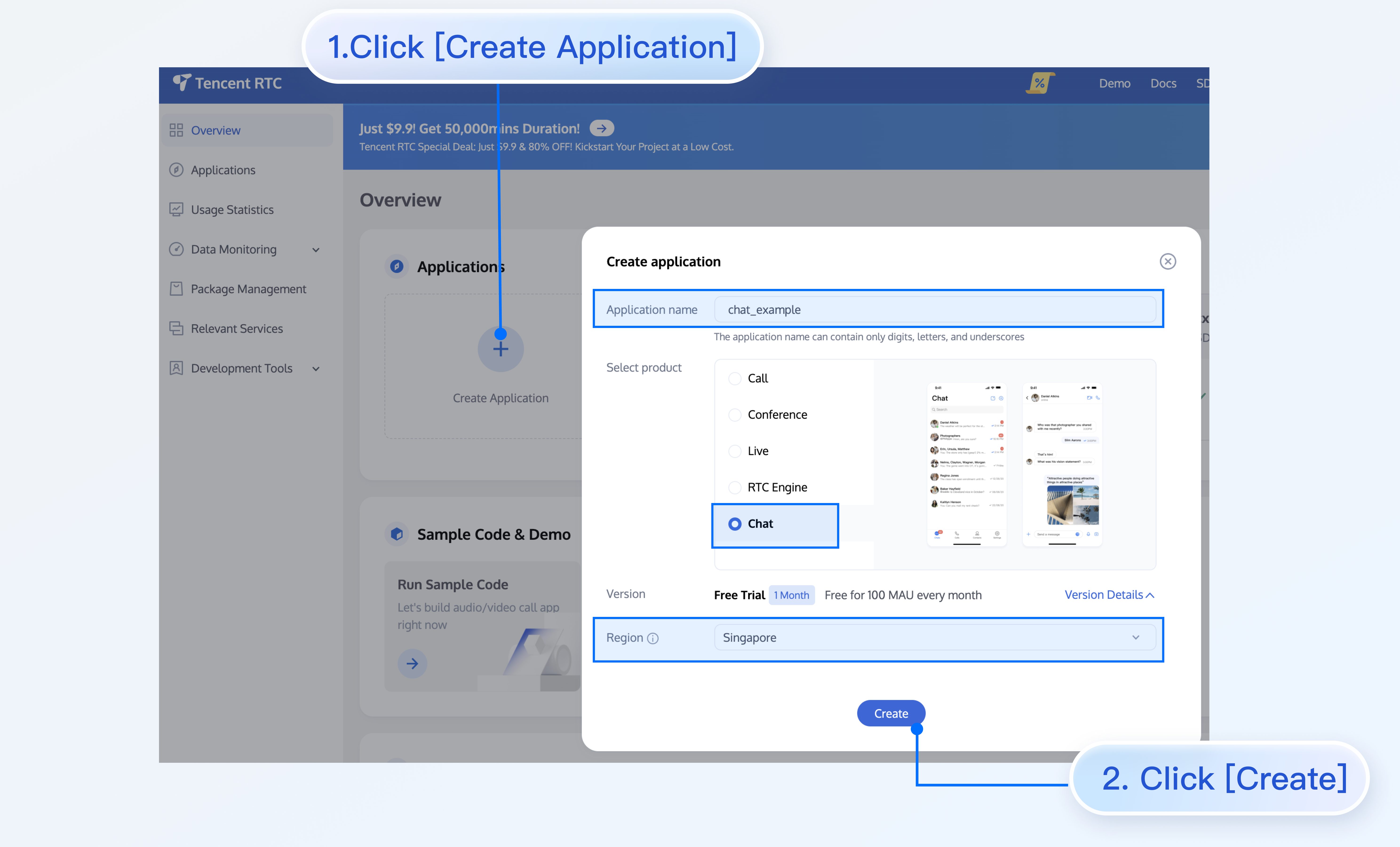
2. 获取 SDKAppID 及 SDKSecretKey
创建完成后,可在控制台总览页查看新建应用的 Status、SDKAppID、Expiration time 等:
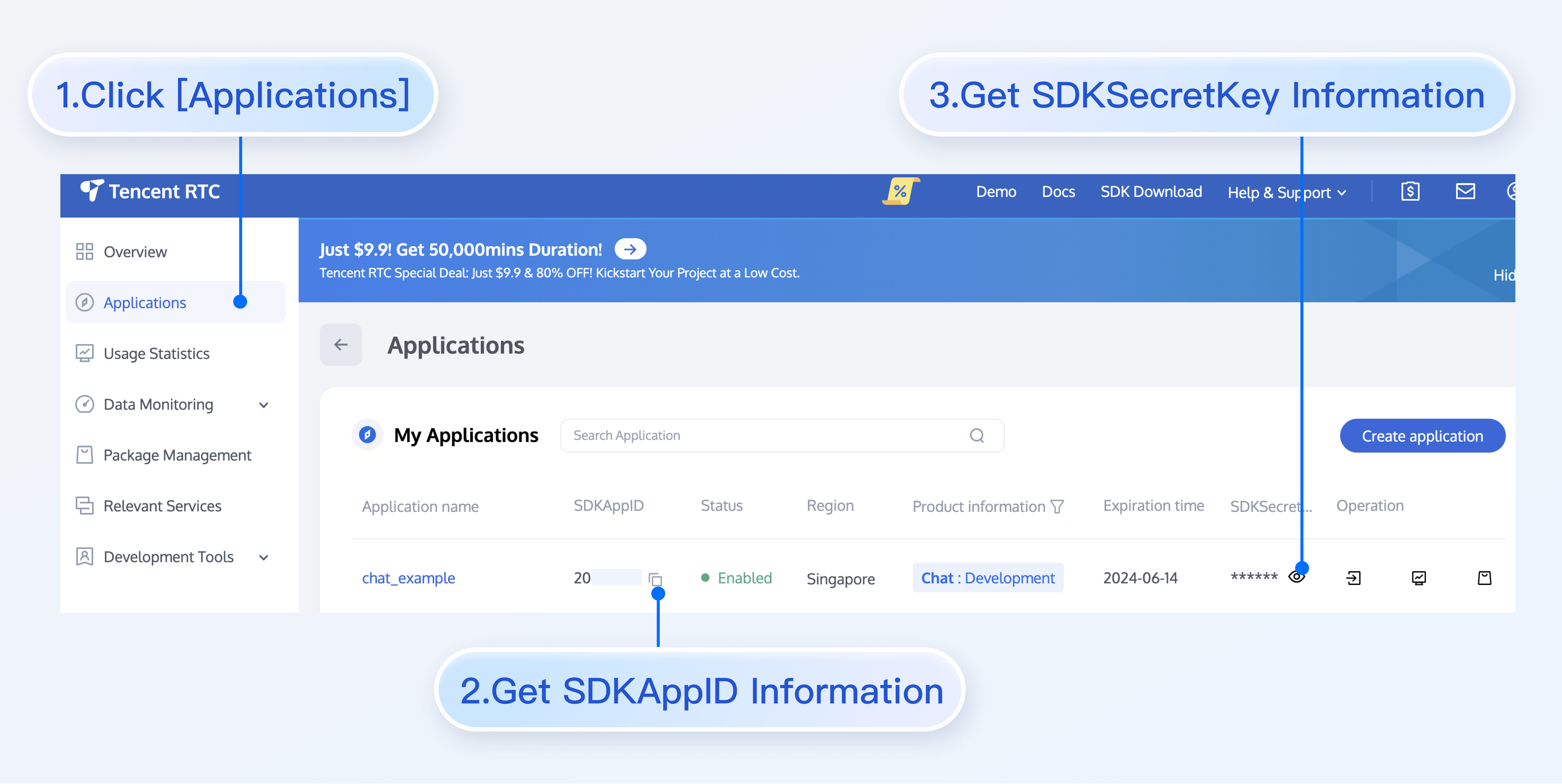
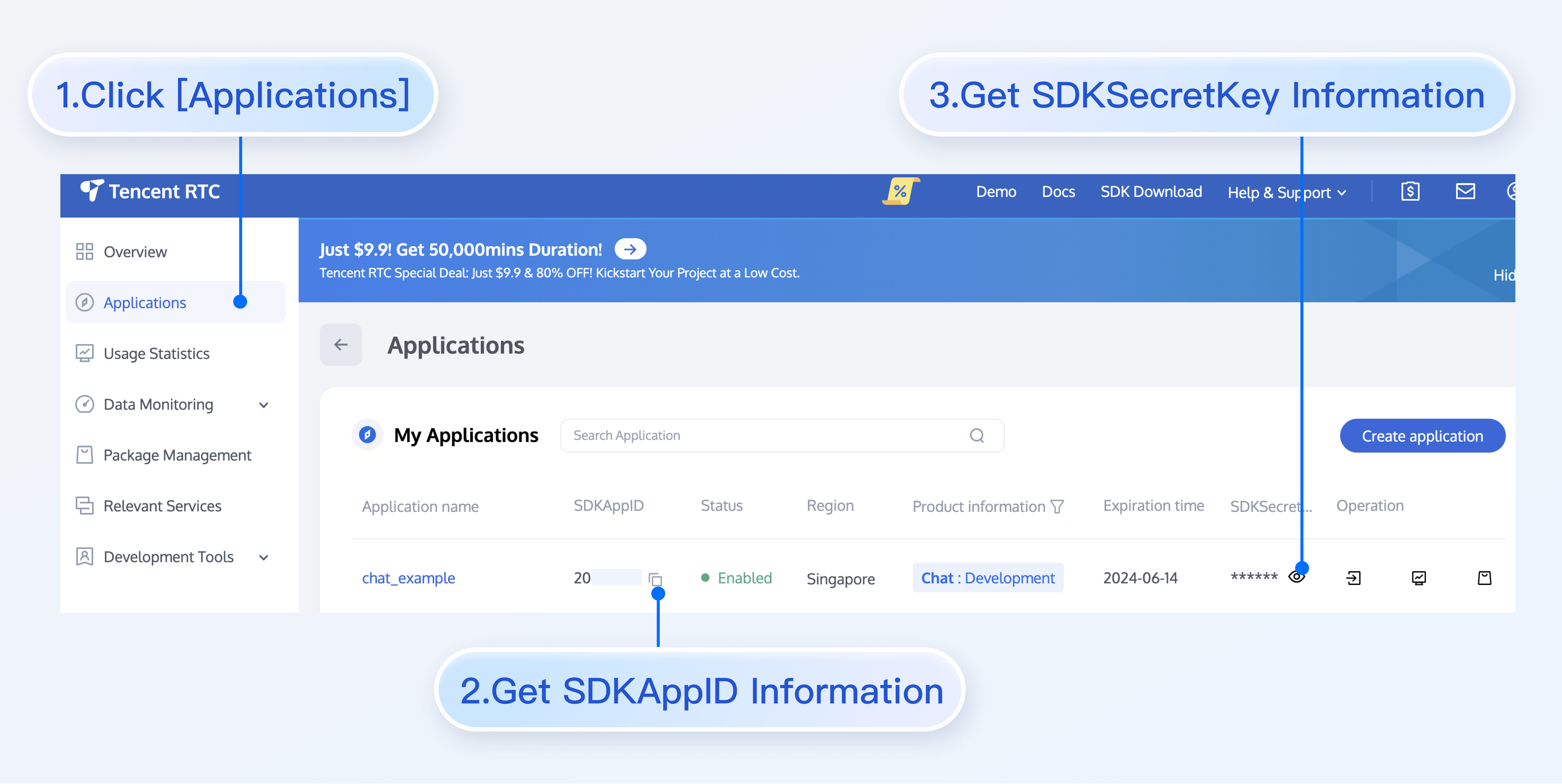
记录下 Application 信息中的 SDKAppID 及 SDKSecretKey。
禁止:
请妥善保管 SDKSecretKey,谨防泄露!
3. 下载并配置 Demo 源码
1. 从 Github 下载 Android Demo 工程。
2. 通过 Android Studio 打开 Chat 项目:
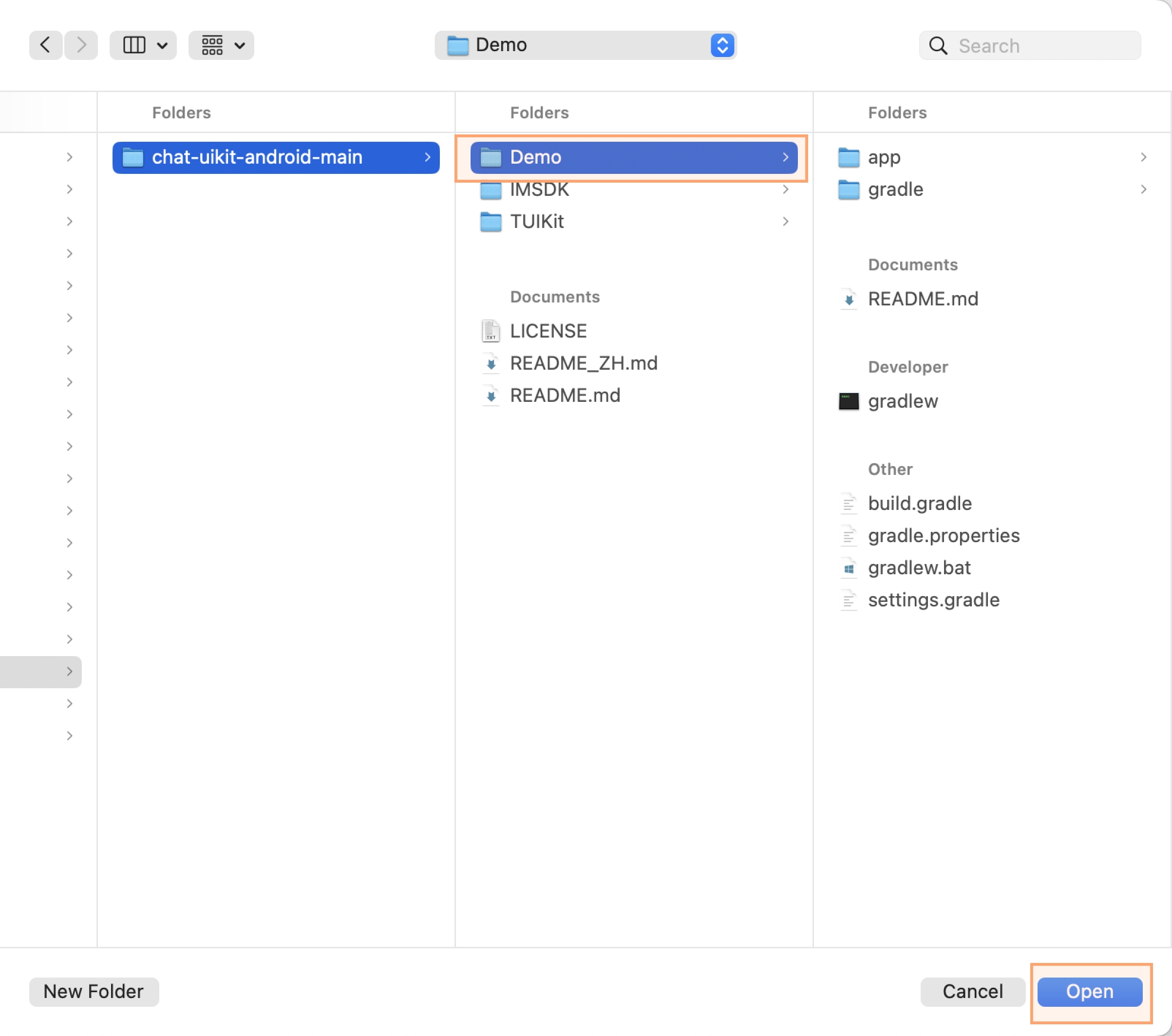
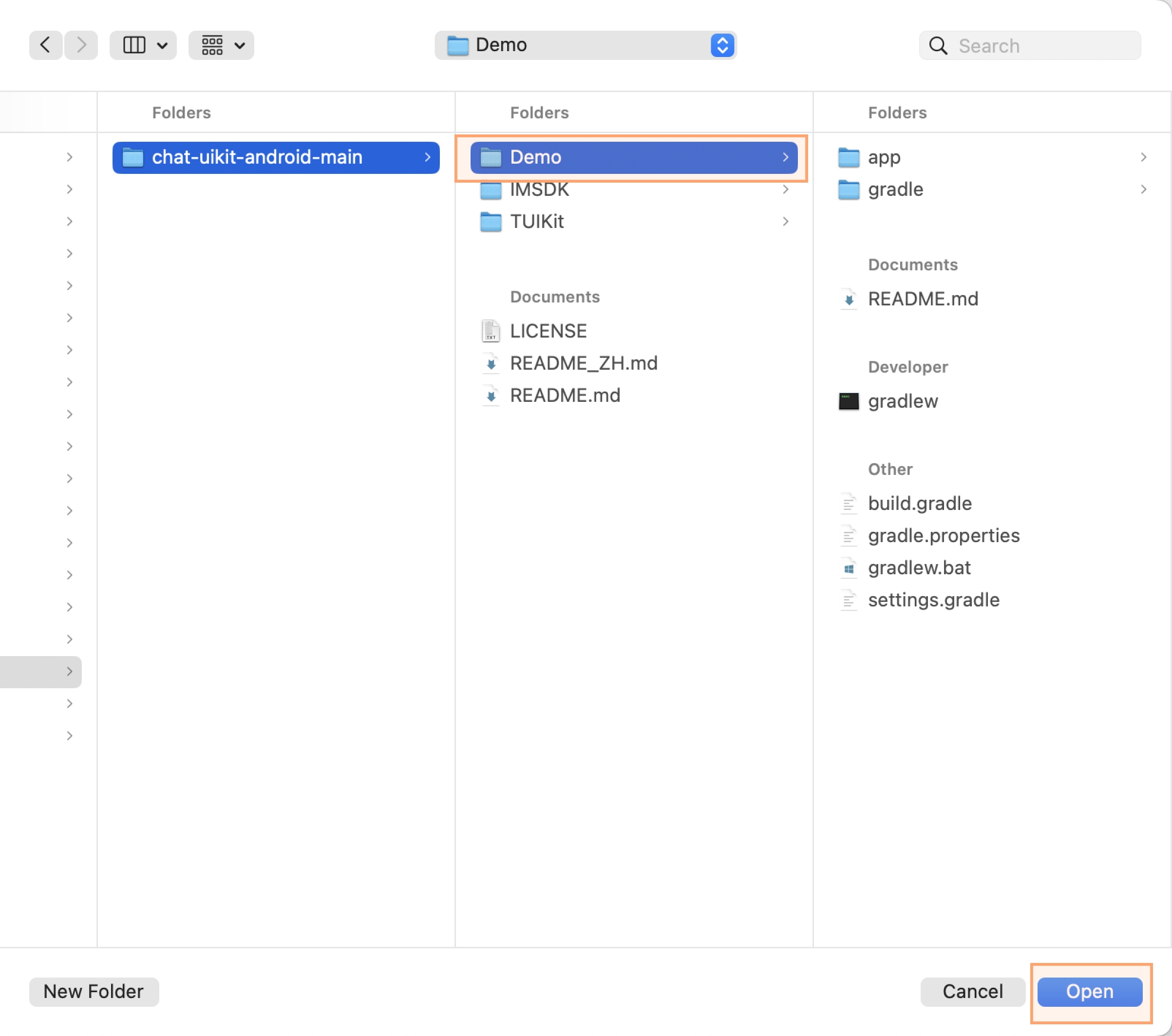
3. 找到对应的
GenerateTestUserSig.java 文件,路径为 Android/Demo/app/src/main/java/com/tencent/qcloud/tim/demo/signature/GenerateTestUserSig.java4. 设置相关参数:
SDKAPPID:上文获取的 SDKAppID。
SECRETKEY:上文获取的 SDKSecretKey。
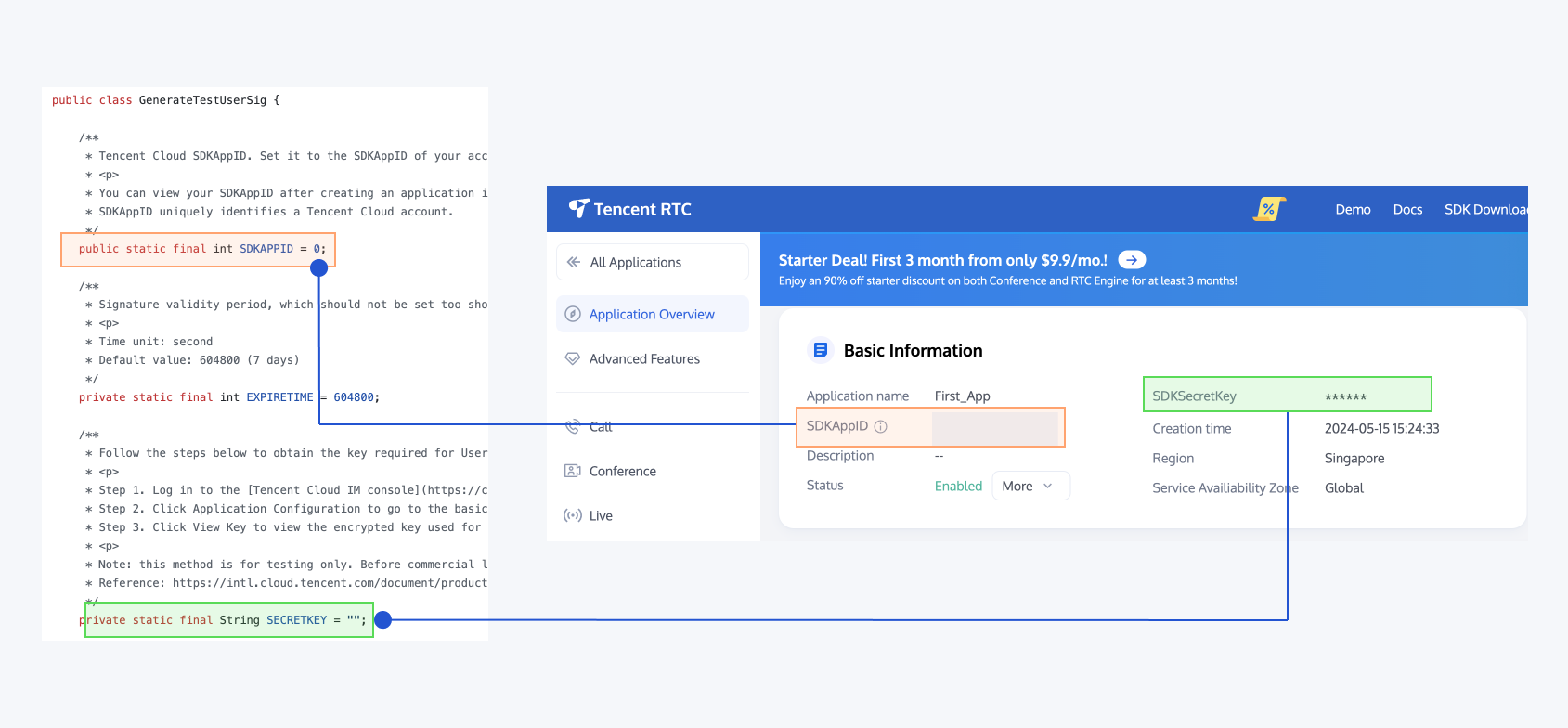
警告:
1. 本文提到的获取 UserSig 的方案是在客户端代码中配置 SECRETKEY,该方法中 SECRETKEY 很容易被反编译逆向破解,一旦您的密钥泄露,攻击者就可以盗用您的腾讯云流量,因此该方法仅适合本地跑通 Demo 和功能调试。
2. 正确的 UserSig 签发方式是将 UserSig 的计算代码集成到您的服务端,并提供面向 App 的接口,在需要 UserSig 时由您的 App 向业务服务器发起请求获取动态 UserSig。更多详情请参见 服务端生成 UserSig。
3. 为尊重表情设计版权,下载的 Demo 工程中不包含大表情元素切图,您可以使用自己本地表情包来配置代码。未授权使用 Demo 中的表情包可能会构成设计侵权。
4. 编译运行
用 Android Studio 导入工程直接编译运行即可。更多详情可参见克隆的 Demo 工程中对应目录下的
README.md文件。开发环境要求
Android Studio-Chipmunk
Gradle-6.7.1
Android Gradle Plugin Version-4.2.0
kotlin-gradle-plugin-1.5.31
注意
Demo 默认集成了音视频通话功能,由于该功能依赖的音视频 SDK 暂不支持模拟器,请使用真机调试或者运行 Demo。
体验基础功能
创建用户账号
如果您已经按照上述步骤成功跑起来了 Demo,接下来可以开始体验基础功能。
首先,您需要创建用户账号。创建账号方式有很多,例如通过登录 Demo 在客户端注册,或在控制台创建,您可以选择任意一种合适的方式。
客户端注册
直接在 Demo 中登录几个不同的账号即可。
控制台创建
步骤如下:
1. 单击进入您上面创建的 application,会在左侧边栏看到 Chat 产品入口,单击进入。
2. 进入 Chat 产品子页面后,点击
Users,进入用户管理页面。3. 单击
Create account,弹出创建账号信息填写框。如果只是普通成员,我们建议您选择 General 类型。虽然 Nickname 不是必填项,我们依然建议您设置。如果界面上不方便展示 userID,您可以通过 Nickname 识别出不同用户。图示如下:
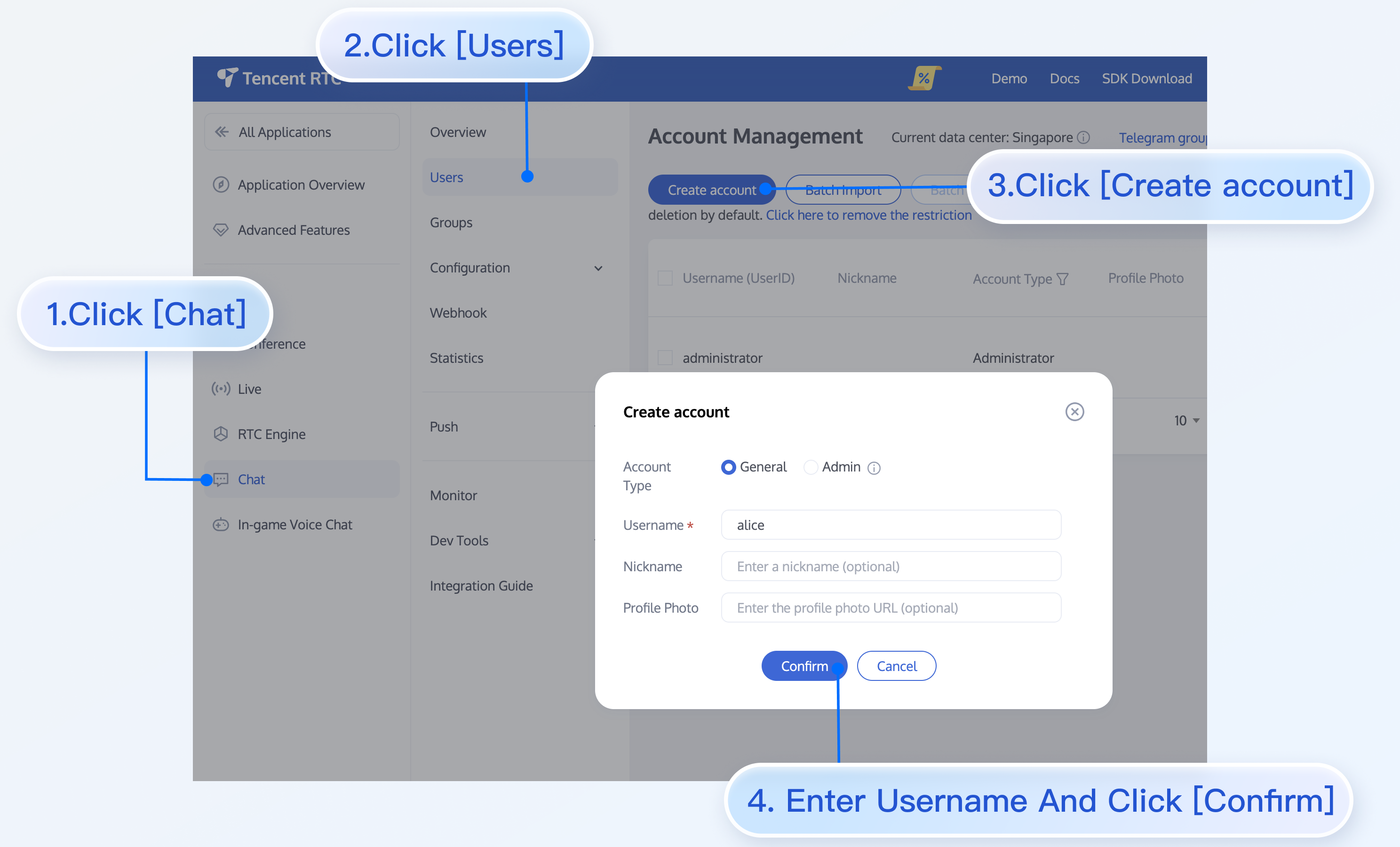
注意:
发消息至少是两个用户之间进行,因此您在此环节至少要创建 2 个账号。请记录下这 2 个账号的 userID,后续步骤会使用到。
添加联系人
切换到联系人界面后:
1. 点击该界面右上角的
+ 按钮,在子菜单中选择 Add to Contacts。2. 输入有效的 userID,搜索出用户。如果您已经在控制台上创建了账号,可以去控制台
Account Managerment 页面获取有效的 userID。页面路径:Applications > Your App > Chat > Users > Account Management。3. 添加用户为联系人。
步骤如下图所示:
点击 Add to Contacts | 搜索用户 | 发送添加联系人请求 |
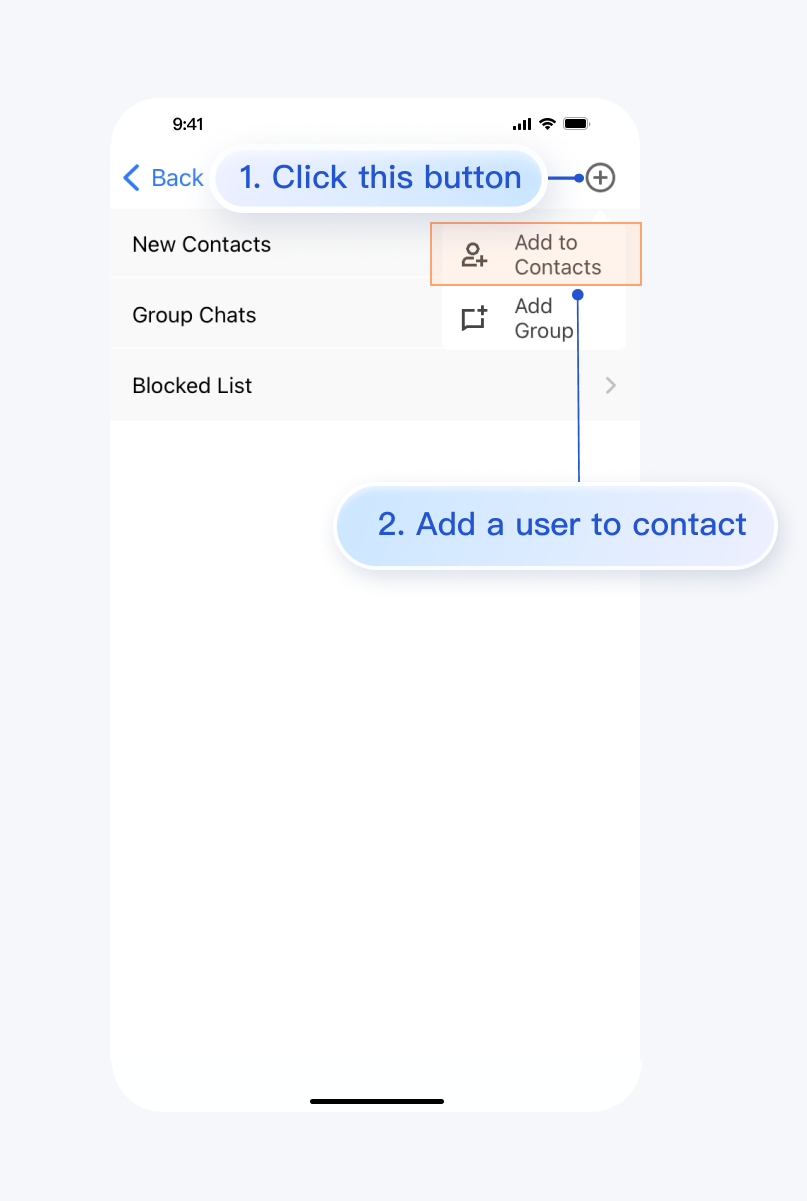 | 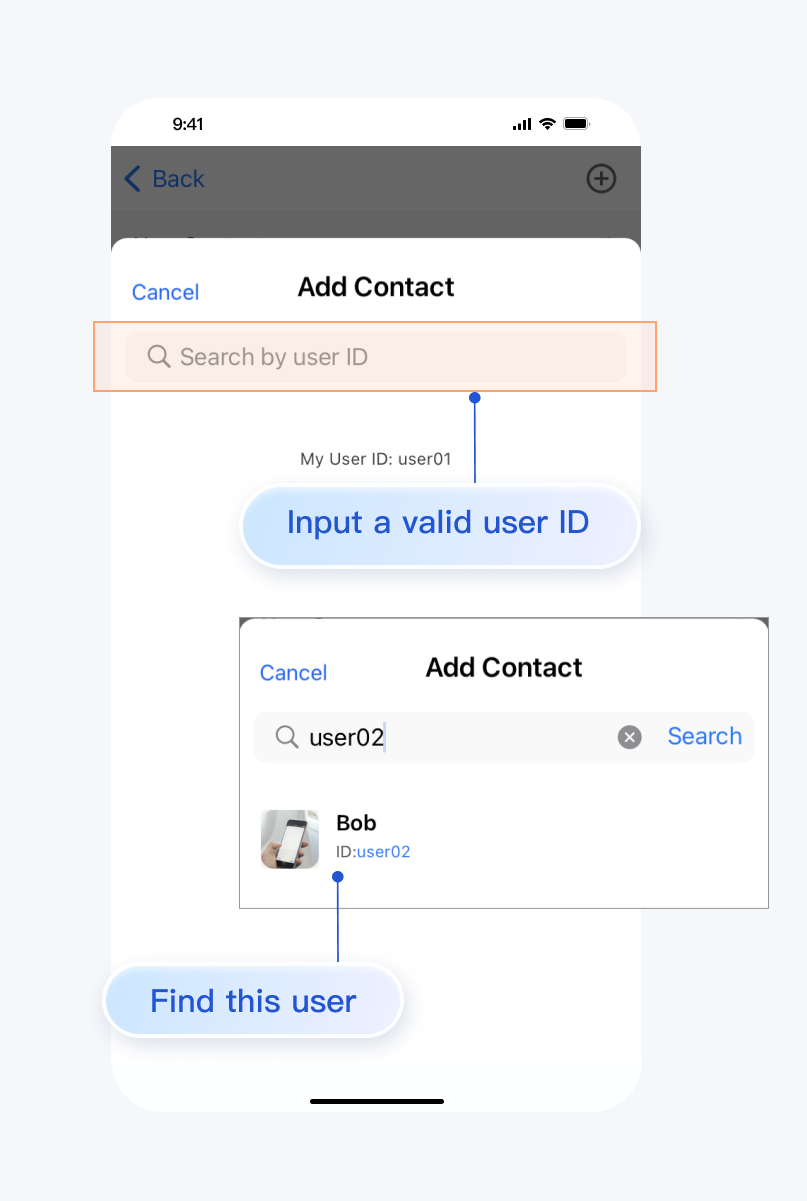 | 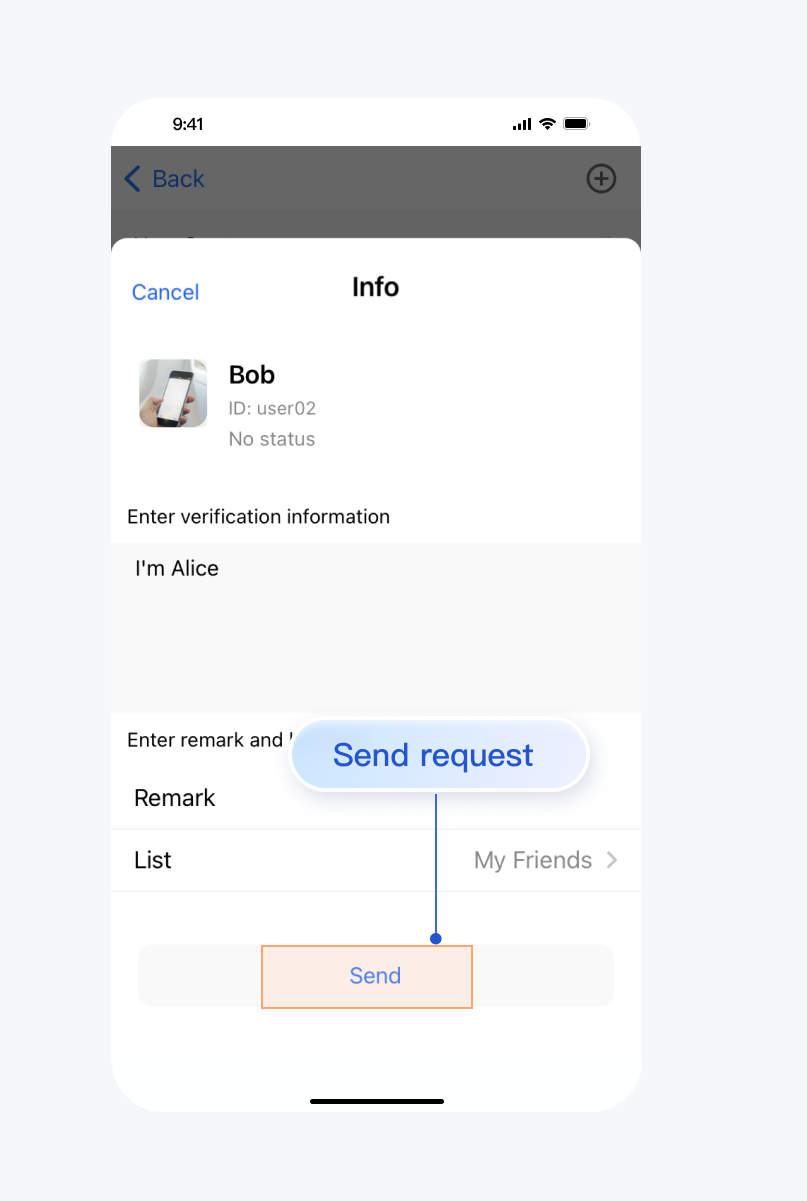 |
添加成功后,联系人列表会出现刚才的用户:
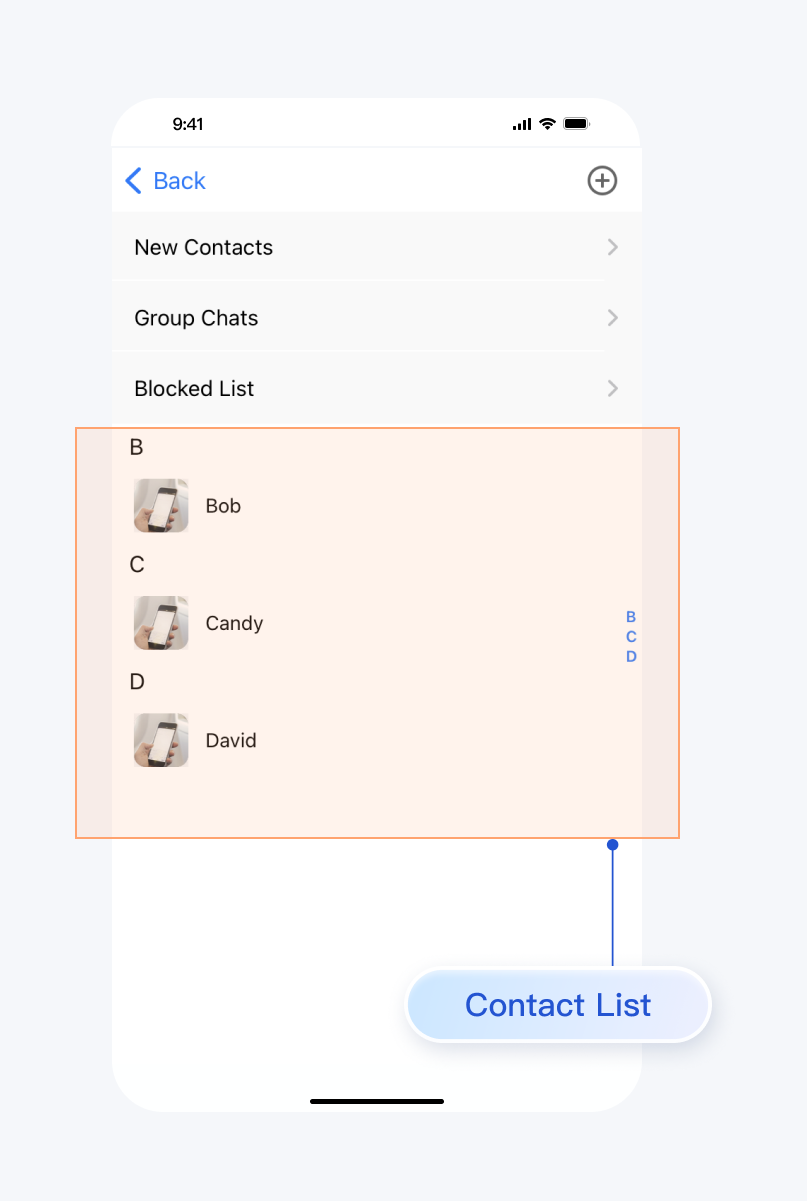
发送消息
选择一个用户,点击 Message,进入消息界面:
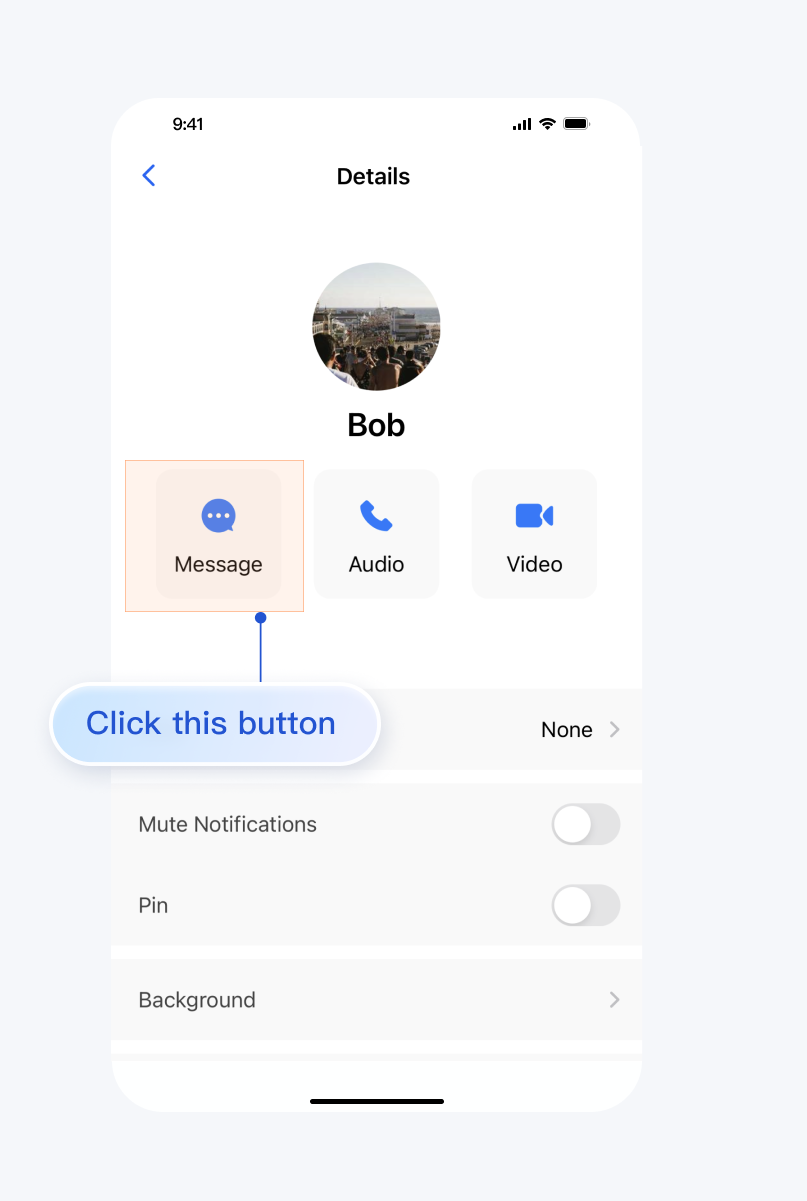
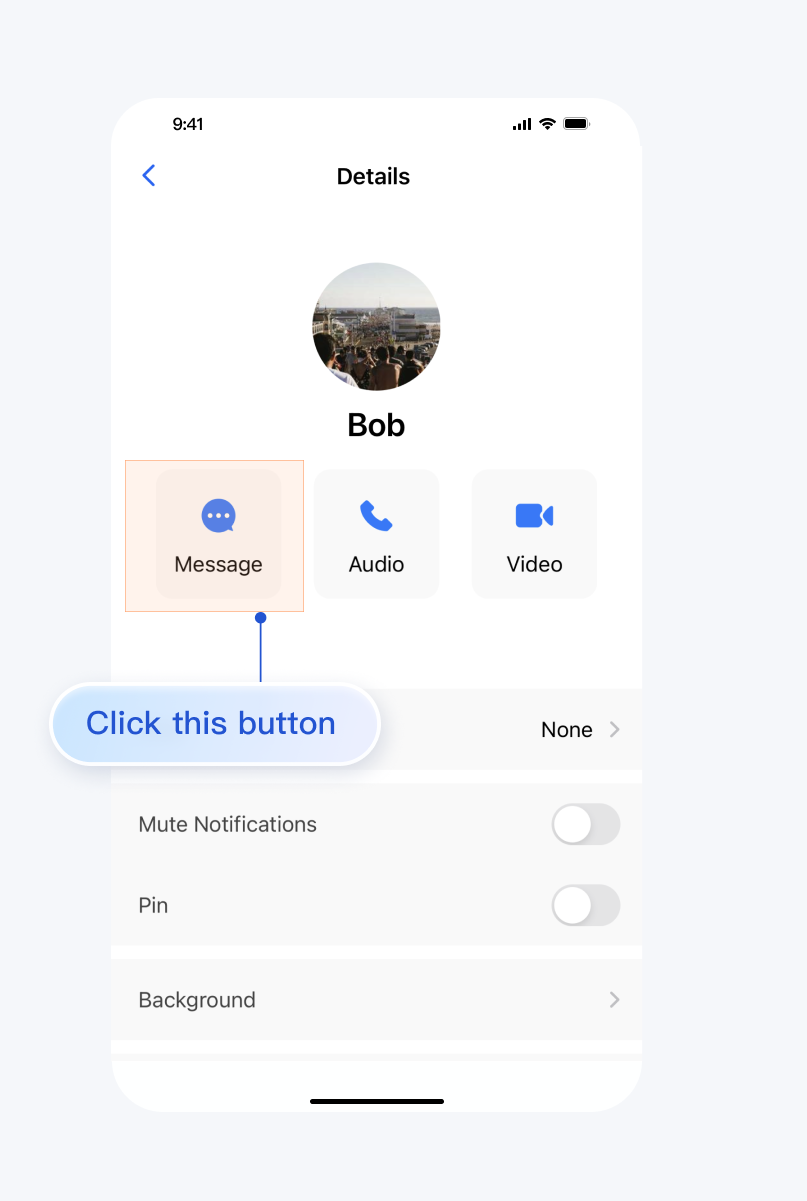
接下来,你可以在消息界面中与该用户发送消息、语音、图片、音视频通话了:
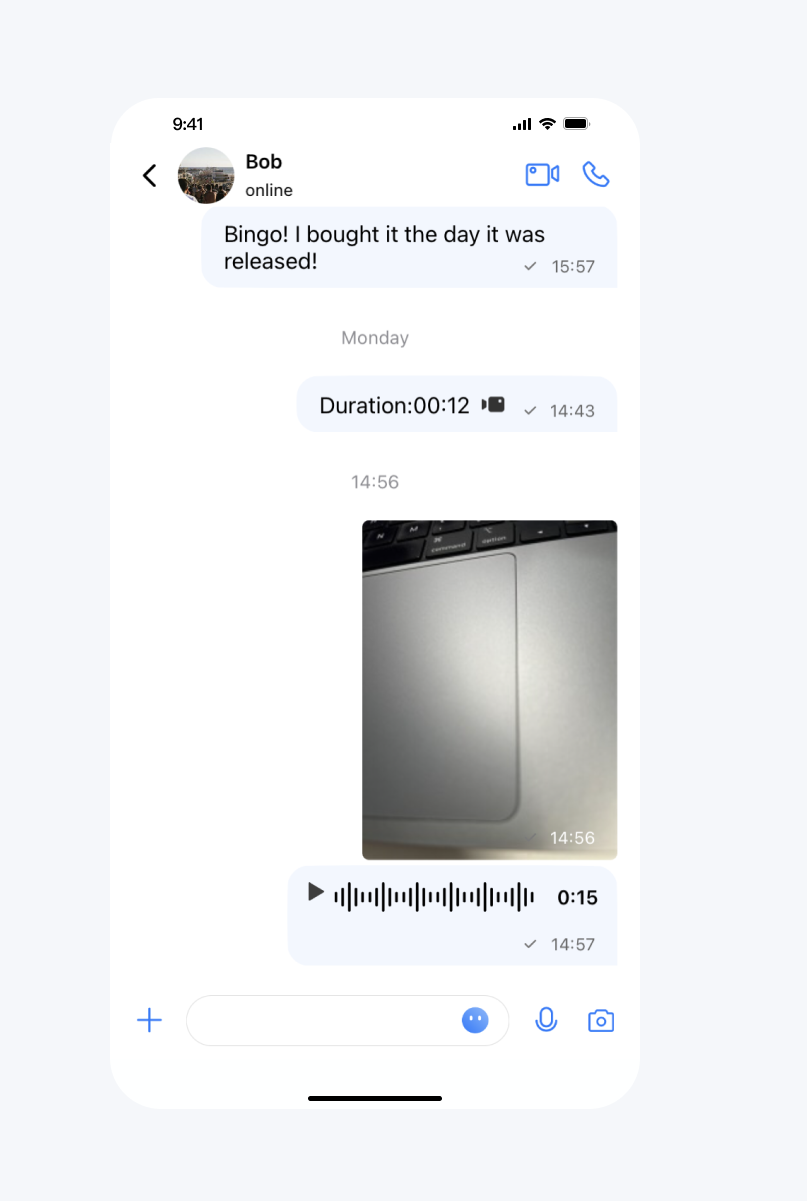
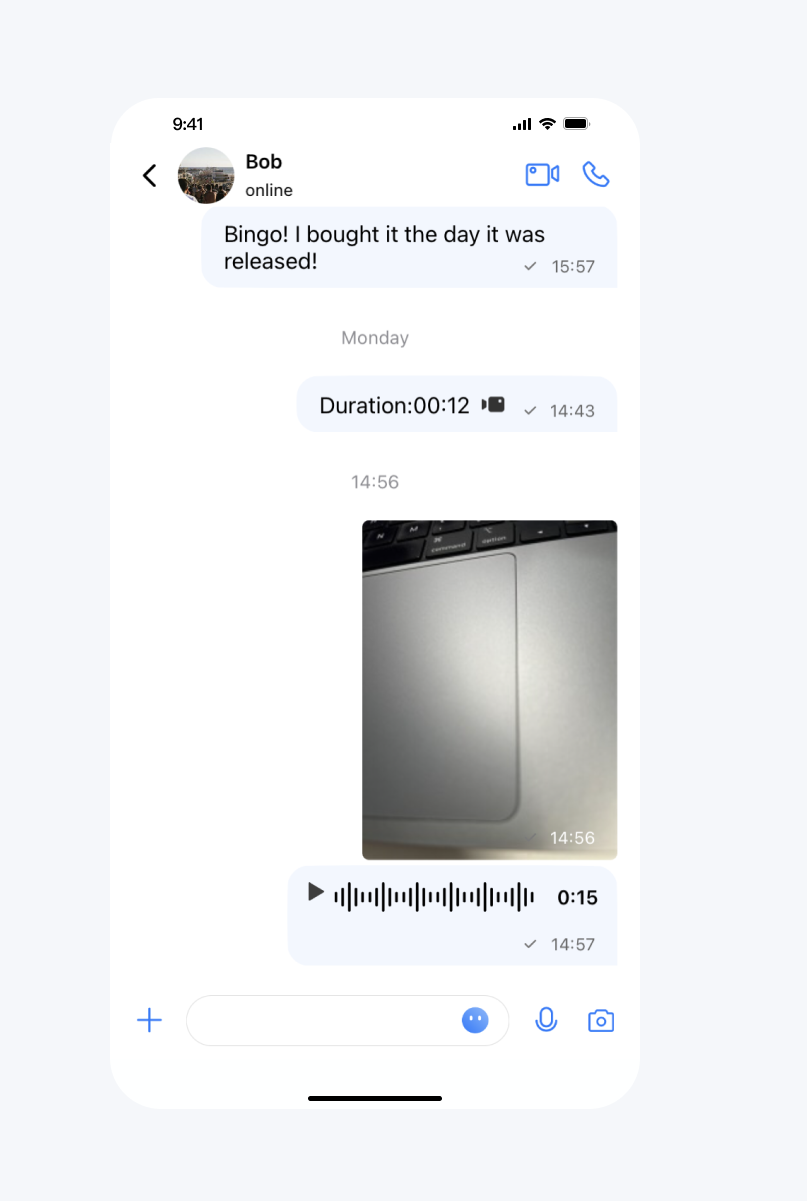

 是
是
 否
否
本页内容是否解决了您的问题?